7、按Ctrl + J 把当前文字图层复制一层,如下图。

8、在文字副本缩略图后面的蓝色区域鼠标右键,然后选择“清除图层样式”,效果如下图。

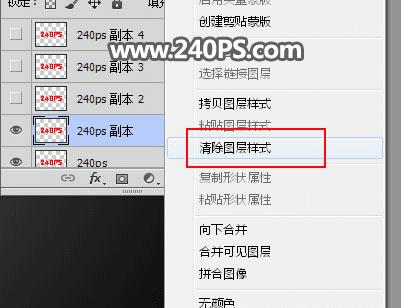

9、同样的方法给的当前文字图层设置图层样式。
斜面和浮雕:
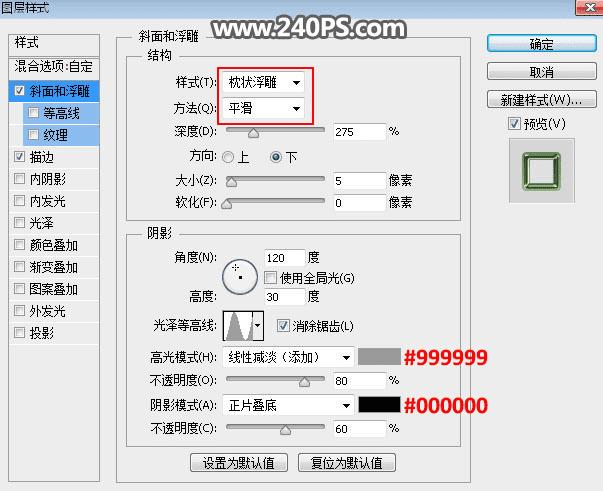
描边:
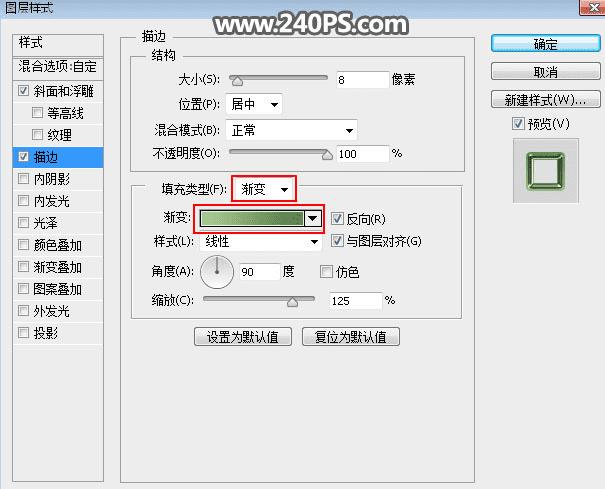
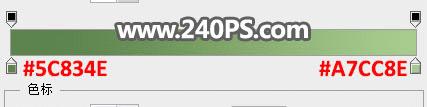
10、确定后把填充改为0%,效果如下图。

11、按Ctrl + J 把当前文字图层复制一层。

12、清除图层样式后再重新设置。
斜面和浮雕:
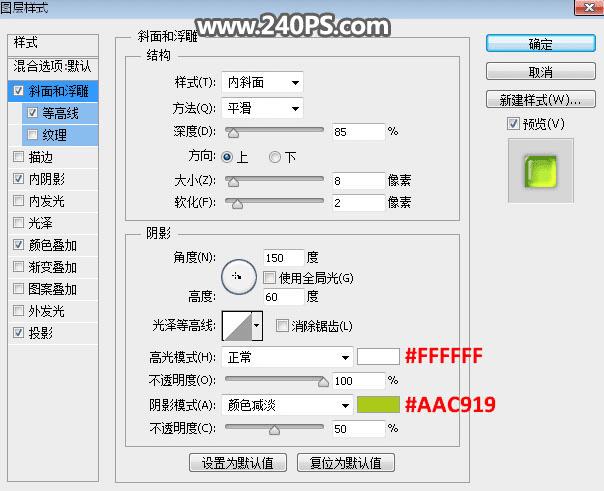
等高线:
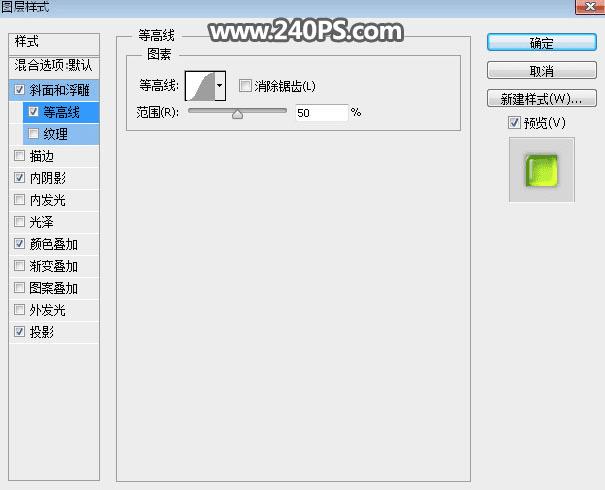
内阴影:
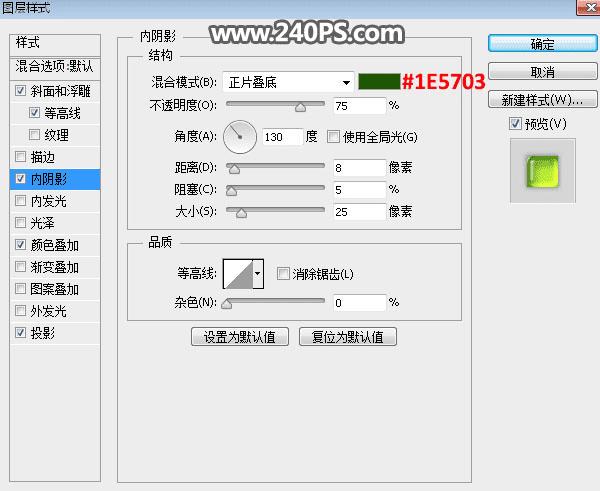
投影:
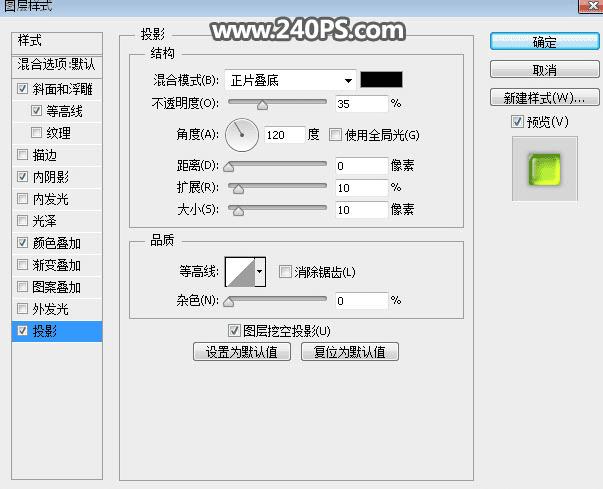
13、确定后得到下图所示的效果。

本文地址:http://www.45fan.com/dnjc/96492.html
